Win10 1909系统如何检查WIFI密码?Win10 1909正式版正式推送已经有一段时间了。现在我们的生活离不开WiFi,很多人平时都是通过WiFi上网,但是一旦买了新手机,
忘了当初设置的WIFI密码。在这种情况下,我必须通过电脑来检查。今天,边肖将教你如何在Win10 1909系统中检查WiFi密码。我希望你会喜欢它。
请访问:
Msdn原始Win10 1909图像
Win10 1909检查WIFI密码的方法:
单击连接的WiFi的属性按钮。
返回首页,在设置中选择WLAN,在相关设置中点击“网络和共享中心”。
在网络和共享中心可以看到连接到这台电脑的WiFi。单击“连接”旁边的WiFi名称。
打开时,将弹出WLAN状态窗口,并选择无线属性按钮。

弹出此网络的无线网络属性后,点击第二项“安全”,然后勾选最后一项显示字符“网络安全密钥”,此WiFi的密码在文本框中。
温馨提醒:顺便告诉大家,如何检查手机连接的WiFi密码。相信大部分手机系统已经可以通过二维码共享WiFi密码了。以MIUI系统为例,打开WLAN设置,点击连接WiFi,
会弹出连接WiFi的二维码。截图二维码后,可以通过系统或微信的“扫描”功能查看WiFi信息。
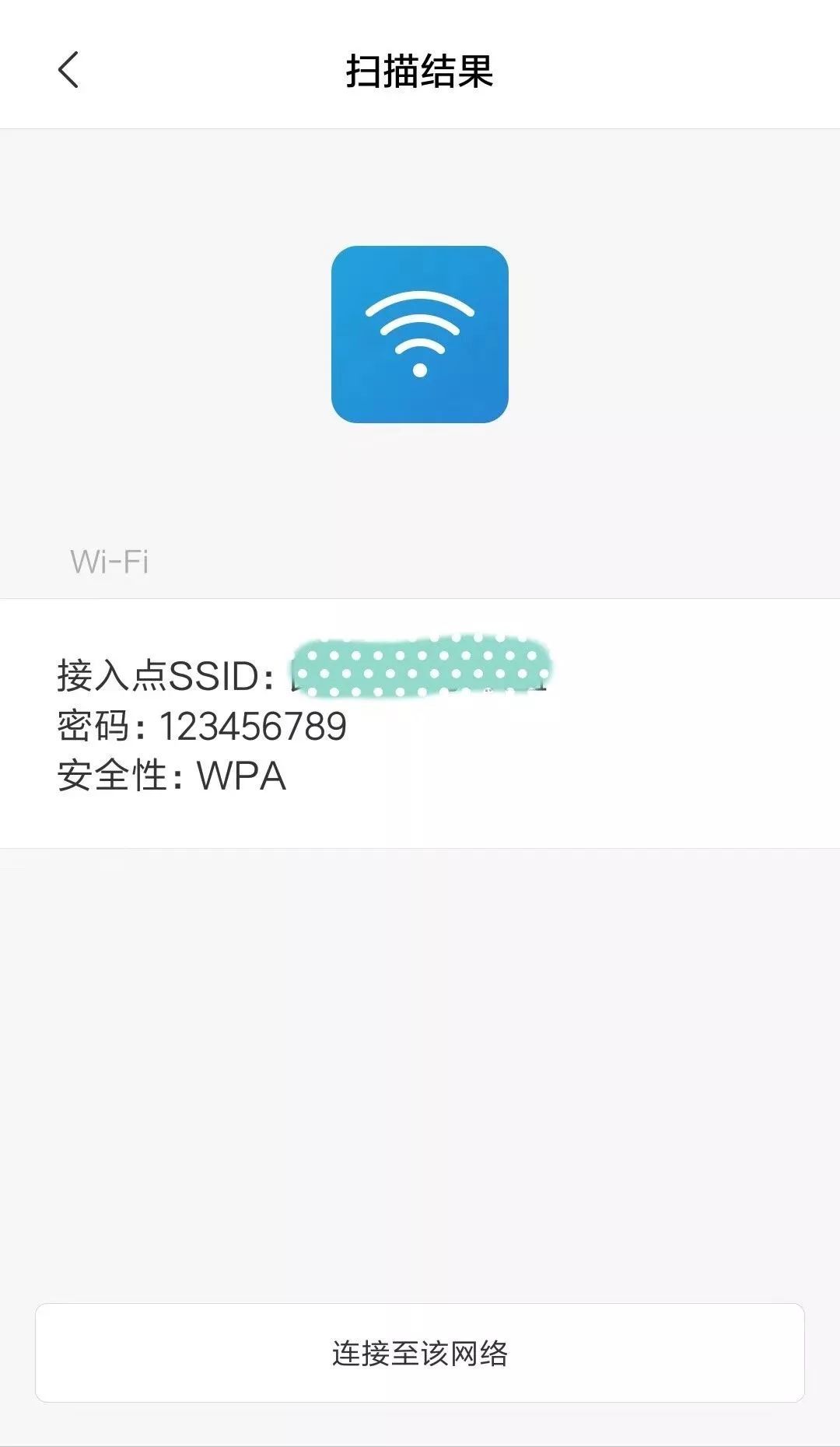
上面介绍的内容是如何在Win10 1909系统中检查WIFI密码的教程。不知道大家有没有学过。如果你遇到过这样的问题,可以按照边肖的方法自己尝试一下,希望能帮你解决问题。
谢谢大家!更多教程信息请关注我们的系统世界网站~ ~ ~ ~





